
Damian Washington
0
2705
345
De gloednieuwe vlaggenschip-smartphones van Samsung - de Galaxy S8 en S8 Plus - genieten veel aandacht, met pre-orders en enorme verkopen, en bijna iedereen geeft ze zeer positieve recensies. De smartphones bieden een heleboel geweldige functies, en hoewel veel van hen vrij duidelijk zijn, zijn er enkele verborgen functies en trucs die niet zo voor de hand liggen. Dus als je de Galaxy S8 of S8 Plus hebt gekocht (of van plan bent te kopen) en meer wilt weten over de geweldige maar verborgen functies die ze bieden, hier zijn 15 Galaxy S8-trucs en verborgen functies die u moet kennen:
1. Breng de Bixby-knop opnieuw in kaart
De Galaxy S8 en S8 Plus worden geleverd met Samsungs eigen kijk op AI-assistenten die zijn ontworpen om je leven gemakkelijk te maken. In de huidige staat is Bixby echter niet erg handig, wat de speciale hardwareknop nogal zinloos maakt. Gelukkig is met behulp van een app genaamd BixBye (gratis) de Bixby-knop kan eenvoudig opnieuw worden toegewezen om alles te starten wat u maar wilt. U kunt meer lezen over BixBye en leren hoe u het kunt gebruiken in ons artikel over het opnieuw toewijzen van de Bixby-knop op de Galaxy S8 en S8 Plus.
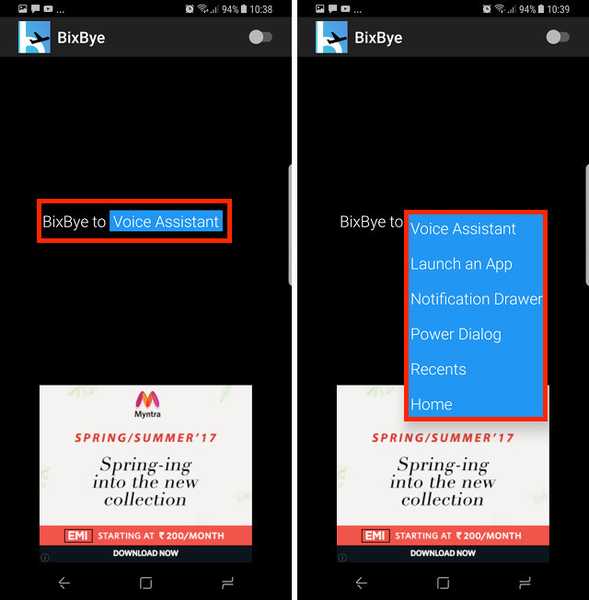
2. Gebruik afzonderlijke app-geluiden
Als je het leuk vindt om op volle kracht naar muziek op je Bluetooth-luidsprekers te luisteren, is de kans groot dat je niet wilt dat een inkomend gesprek of sms het geluid via je Bluetooth-luidsprekers laat horen. Maar zo is het altijd geweest ... tot nu toe. Met de S8 en S8 Plus biedt Samsung de zogenaamde "afzonderlijke app-geluiden". Met deze functie kunt u uw smartphone maken speel geluiden voor specifieke apps alleen af via een specifieke output, en alle andere geluiden worden via het apparaat afgespeeld.
- U kunt deze functie vinden en inschakelen door naar "Instellingen -> Geluiden en trillingen", en dan "Afzonderlijke app-geluiden'.
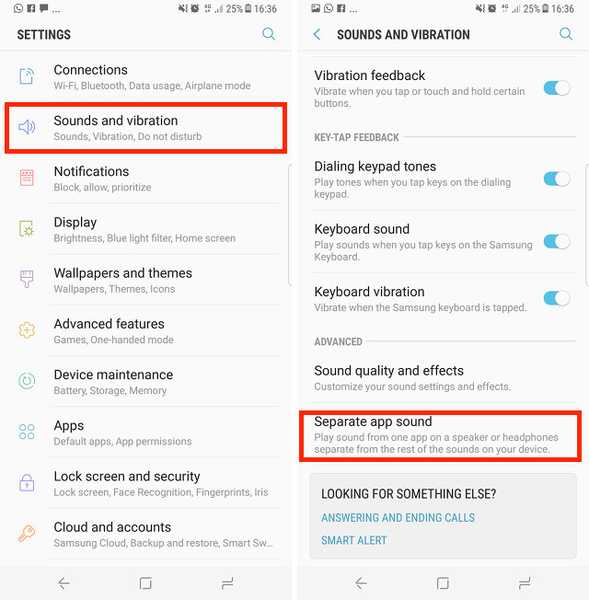
- Hier kunt u eenvoudig schakel de schakelaar in, en kies vervolgens welke apps hun geluid moeten afspelen via welke audio-uitvoer.
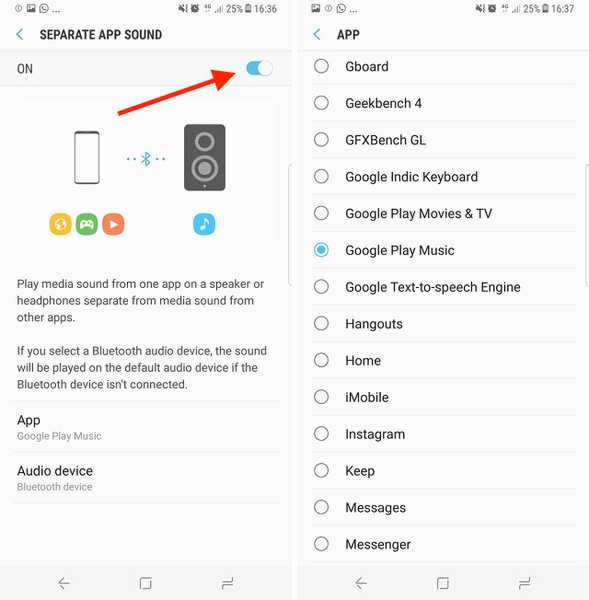
3. Speld alles vast op het Always On Display
De Always on Display op de Galaxy S8 en S8 Plus is echt geweldig, en hoewel ik liever had gehad dat meldingen niet in kleine ronde pictogrammen veranderden, zijn er dingen over de Always on Display die echt geweldig zijn. Met zo'n functie kunnen gebruikers bijna alles wat ze willen vastzetten op de Always on Display. Dit zou kunnen zijn een afbeelding of een notitie gemaakt in Google Keep, enz. Je kunt zelfs YouTube-video's vastzetten op Always on Display, maar ze worden alleen weergegeven als de URL. Om bijvoorbeeld een notitie aan de Always on Display vast te zetten, volgt u gewoon de onderstaande stappen:
- Start Google Keep en selecteer de notitie die u wilt vastzetten. Tik vervolgens op de menu met drie stippen knop in de rechterbovenhoek en tik op "Sturen'.
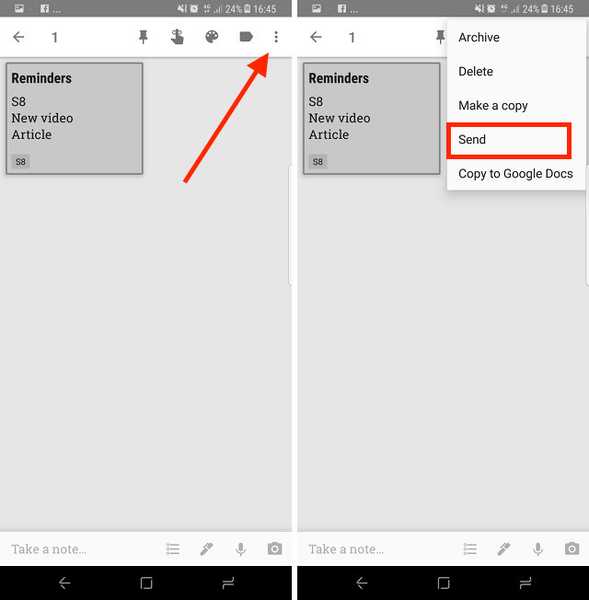
- Selecteer in het scherm dat omhoog schuift "Altijd te zien'En tik vervolgens op'Vastzetten op Always on Display'.
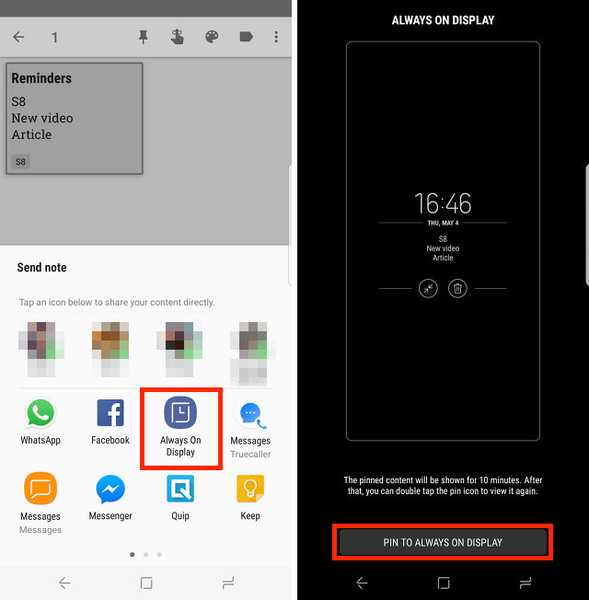
De notitie wordt vastgezet op uw S8 of S8 Plus 'Always on Display en u kunt er met een snelle dubbele tik toegang toe krijgen. Dit kan erg handig zijn voor herinneringen en boodschappenlijstjes, omdat je er toegang toe hebt zonder je telefoon te hoeven ontgrendelen.
4. Schakel Download Booster in voor snellere downloadsnelheden
Als je Speedify ooit hebt gebruikt (het is geweldig), is de kans groot dat je weet hoe nuttig het kan zijn om bandbreedtes van meerdere netwerken te combineren om de downloadsnelheden te verbeteren. Samsung heeft een Download Booster-functie in de S8 en S8 Plus die effectief hetzelfde doet, behalve dat het dat doet gebruikt uw WiFi- en LTE-verbindingen tegelijkertijd om de downloadsnelheid te verhogen. Volg de onderstaande stappen om Download Booster in te schakelen:
Notitie: Het gebruik van LTE voor downloads kan uw datakosten snel verhogen, dus zorg ervoor dat u een onbeperkt abonnement heeft als u besluit deze functie te vaak te gebruiken.
- Ga naar "Instellingen -> Verbindingen -> Meer verbindingsinstellingen'.
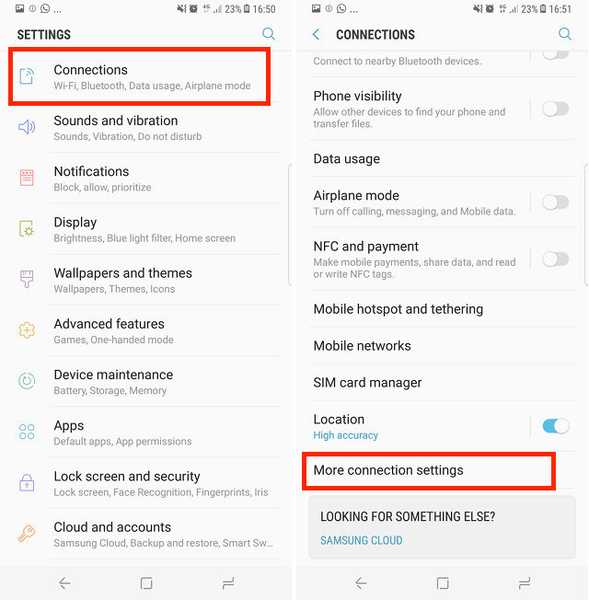
- Schakel hier eenvoudig de schakelaar naast "Booster downloaden"Van zijn" uit "positie naar" aan ".
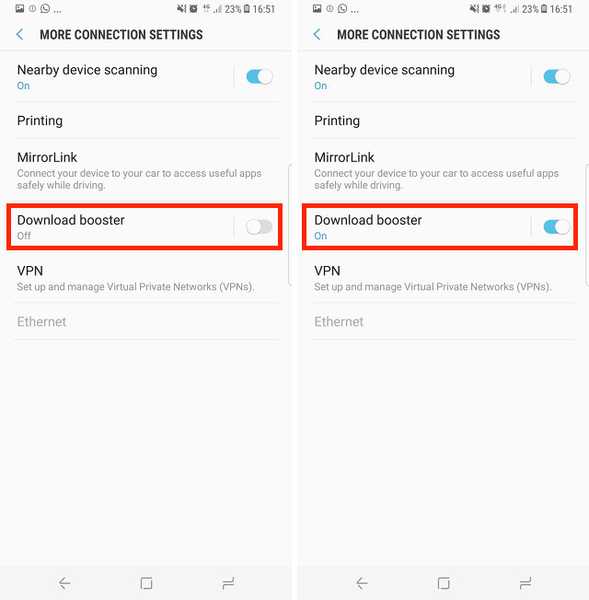
U kunt nu duidelijke verbeteringen zien in de downloadsnelheden die u op uw telefoon krijgt met Download Booster ingeschakeld, vergeleken met wanneer het was uitgeschakeld.
5. Schakel Dual Audio in voor Bluetooth-apparaten
De S8 en S8 Plus zijn de eerste smartphones op de markt met ondersteuning voor Bluetooth 5.0, en onder de verschillende coole functies is er een die echt opvalt, het is dat met Bluetooth 5.0 de S8 en S8 Plus muziek naar twee Bluetooth-apparaten kunnen streamen tegelijkertijd. Dit is gewoon geweldig! Er is mogelijk een kleine vertraging tussen de twee apparaten, maar het gaat erom dat twee mensen nu tegelijkertijd via Bluetooth kunnen genieten van draadloze muziek.
- Om Dual Audio voor Bluetooth-apparaten in de S8 en S8 Plus in te schakelen, ga je gewoon naar "Instellingen -> Verbindingen -> Bluetooth'.
- Zorg ervoor dat Bluetooth is ingeschakeld en tik vervolgens op menuknop met drie stippen. Tik hier op "Dubbele Audio'. Vervolgens kunt u Dual Audio inschakelen en tegelijkertijd van uw muziek genieten op twee Bluetooth-apparaten.
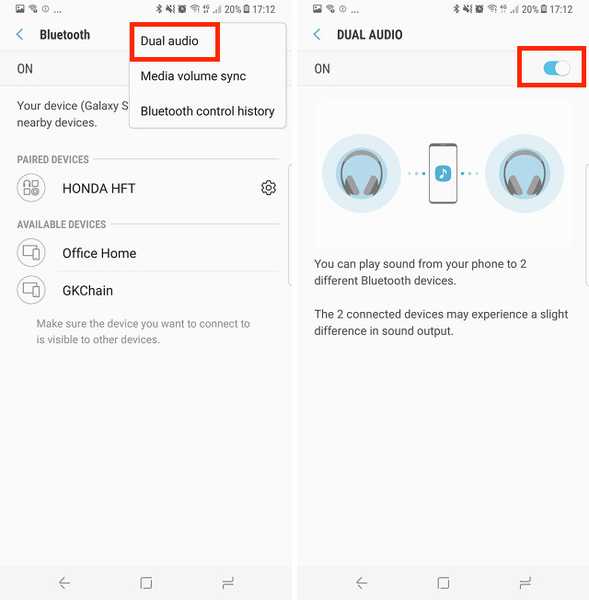
6. Verberg apps
Apps verbergen is niet iets dat iedereen gebruikt, maar het is leuk om de functie te hebben voor het geval u deze moet gebruiken. Gelukkig hoef je met de S8 en S8 Plus niet te vertrouwen op app-lockers van derden die een beetje duister lijken of onbetrouwbaar zijn. Volg de onderstaande stappen om apps op uw S8- of S8 Plus-smartphone te verbergen:
- Veeg vanaf het startscherm omhoog om de app-lade te openen en tik vervolgens op de menuknop met drie stippen rechtsboven. Tik hier op "Instellingen"
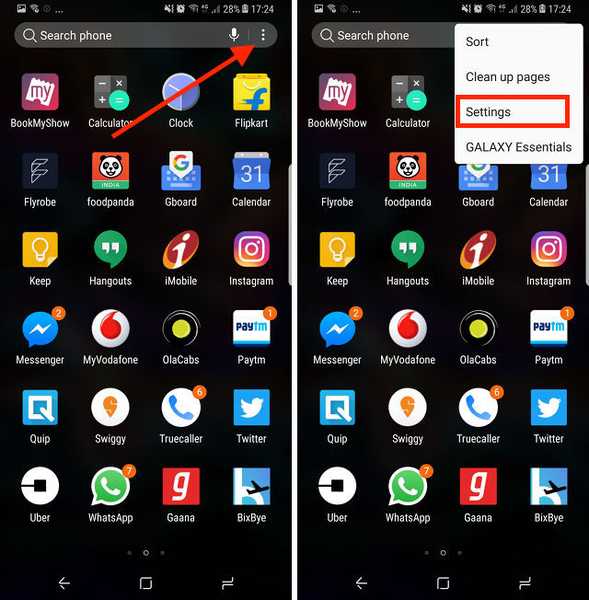
- Tik hier op "Verberg apps'. U kunt vervolgens eenvoudig de apps selecteren die u wilt verbergen en op tikken "Van toepassing zijn".
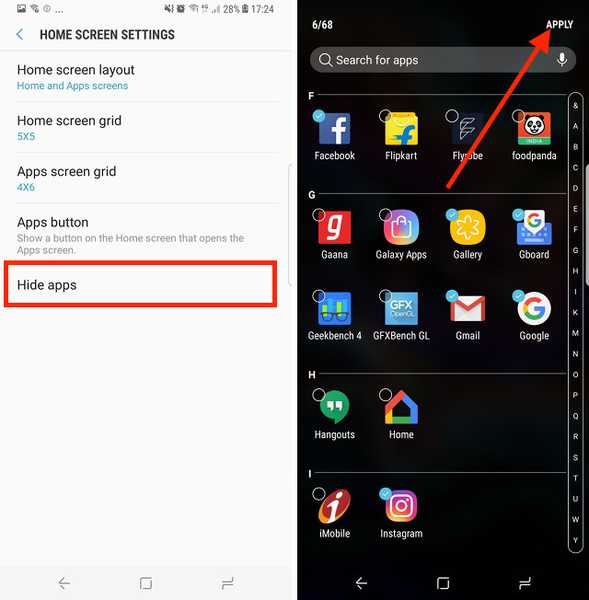
7. Leg fragmenten of GIF's vast
Een andere geweldige functie waarmee de S8 en S8 Plus worden geleverd, zijn de slimme selectiegereedschappen in de randpanelen. Met deze tools kunt u een rechthoekig of elliptisch deel van het scherm vastleggen. Het enige dat cool is, maar wat echt geweldig is, is de animatietool. Als je een video op je S8 bekijkt en er is een scène waarvan je een GIF wilt maken, veeg je eenvoudig naar het Smart Select Edge-paneel en tik je op de "Animatie" gereedschap.
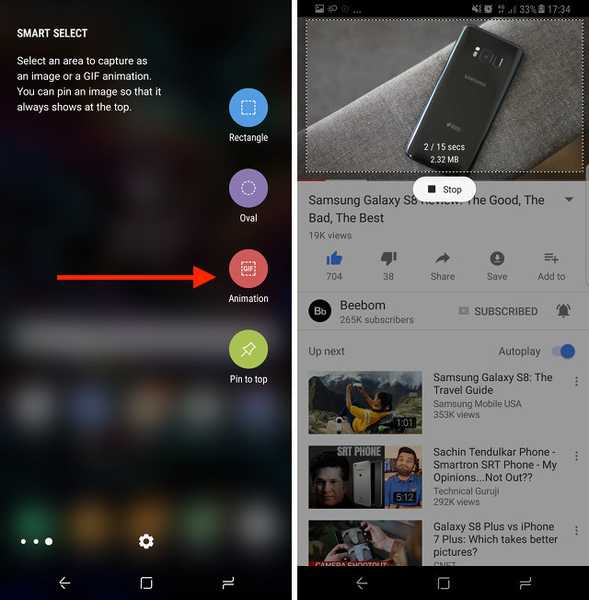
Vervolgens kunt u deze over de afgespeelde video plaatsen en opnemen. De S8 converteert de opname naar een GIF die je vervolgens kunt delen met je vrienden of als een tweet kunt verzenden.
8. Verwijder Icon Frames
De S8 en S8 Plus gebruiken beide ronde pictogrammen in de gebruikersinterface. Dit betekent dat apps die geen ronde pictogrammen hebben, het formaat van hun pictogrammen aanpassen en in witte cirkels passen, zodat ze passen bij het thema van de rest van de telefoon. Hoewel dit er uniform uitziet, zorgt het er vaak voor dat de pictogrammen er slecht uitzien. Dus als u wilt dat uw telefoon vierkante pictogrammen negeert en in plaats daarvan alle normale pictogrammen gebruikt.
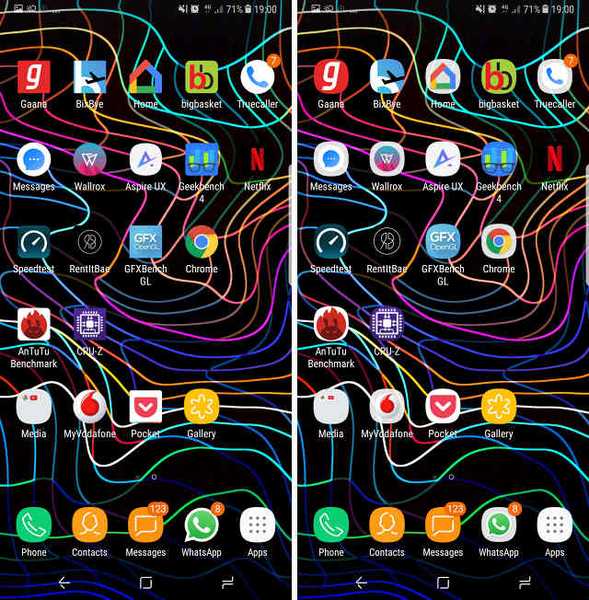
- Om dit te doen, kunt u eenvoudig naar toe gaan Instellingen -> Weergave -> Icoonkaders.
- Selecteer hier "alleen pictogrammen"En tik op" Gereed ". De S8 schakelt in plaats daarvan over van het gebruik van vierkante pictogrammen met witte frames naar normale app-pictogrammen.
9. Beveiligde map
Secure Folder is een nieuwe functie die Samsung heeft toegevoegd aan de S8 en S8 Plus. Met Secure Folder kunt u uw persoonlijke gegevens voor compatibele apps bewaren, veilig in een beveiligde map die alleen toegankelijk is door de pincode in te voeren, uw vingerafdruk te scannen of via de irisscanner. Dit is geweldig omdat je voor dezelfde app in feite twee afzonderlijke ruimtes kunt maken, een die iedereen met toegang tot je telefoon kan zien en een andere in de beveiligde map. Dus als u foto's maakt met de camera-app in de beveiligde map, worden ze opgeslagen in de galerij, maar zijn ze niet zichtbaar buiten de beveiligde map.
Als u afbeeldingen in uw galerij hebt die u wilt beveiligen, kunt u ze ook verplaatsen van de gewone galerij naar die in de beveiligde map, waardoor ze effectief worden beschermd tegen ongeoorloofde toegang.
10. Bewerk Edge Panels en voeg meer toe
De Galaxy S8 en S8 Plus worden geleverd met gebogen schermen en er is geen flat screen-optie meer over. Dus zelfs als je het gebogen schermontwerp niet leuk vond en je geen gebruiker bent geweest van randpanelen, is het hoog tijd dat je het begint te omarmen. Randpanelen zijn eigenlijk best handig, mits je ze goed instelt. Om Edge Panels te bewerken en meer panelen toe te voegen, volgt u de onderstaande stappen:
- Ga naar Instellingen -> Weergave -> Randscherm. Tik hier op "Edge panelen'.
- In het scherm dat wordt geopend, kunt u de vooraf geladen Edge-panelen die bij de S8 en S8 Plus worden geleverd, gemakkelijk in- of uitschakelen. Als je meer coole Edge-panelen wilt weten, kun je dit ook doen door op de knop 'Downloaden”Knop rechtsboven.
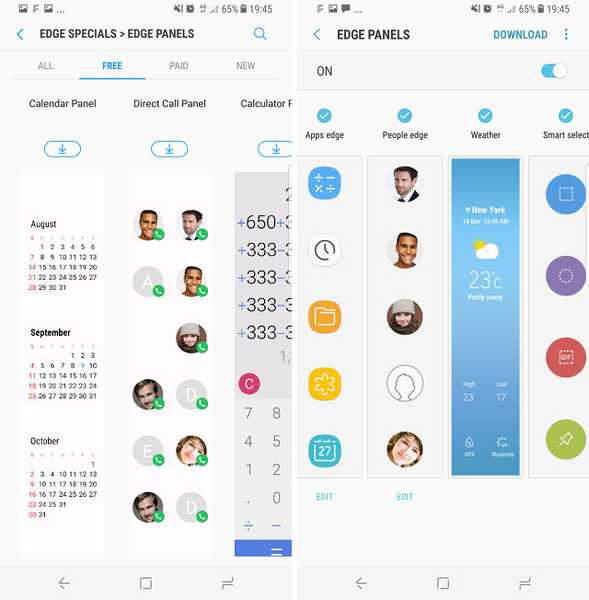
Zodra je Edge-panelen op je S8 of S8 Plus hebt ingesteld, zul je ontdekken dat ze eigenlijk best handig zijn en het echt gemakkelijker maken om heel veel bewerkingen op je smartphone uit te voeren.
11. Zorg dat apps en video's passen op het 18,5: 9 beeldverhouding-scherm
De Galaxy S8 en S8 Plus worden geleverd met een beeldverhouding van 18,5: 9, hierdoor is het scherm groter dan breed, waardoor de telefoon een stuk compacter is en makkelijker in één hand te houden. Dit vormt echter ook het probleem dat de meeste apps en video's bedoeld zijn om te worden bekeken op smartphones met een beeldverhouding van 16: 9.Daarom hebben ze bij het starten van apps van derden of het bekijken van YouTube-video's op de S8 en S8 Plus zwart staven aan de zijkanten.
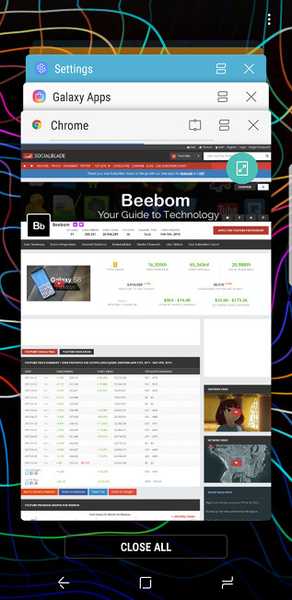
Gelukkig biedt Samsung een gemakkelijke oplossing voor deze problemen. Wanneer u een app gebruikt met zwarte balken aan de boven- en onderkant, gewoon druk op de recents knop, en je ziet een pictogram op de kaart van de app om de app te schalen om het geheel te gebruiken 18.5: 9-scherm op de S8 of S8 Plus. U kunt eenvoudig op dit pictogram tikken en de app zal dat doen automatisch worden aangepast to past perfect bij het scherm van de S8.
Zo ook voor video's, je ziet een knop op de videospeler waarop u kunt tikken om de video snel bij te snijden zodat deze op het scherm van het apparaat past, waardoor de ervaring een stuk beter wordt op het prachtige S8-scherm.
12. Gebruik blauwlichtfilter
Recente onderzoeken hebben aangetoond dat het blauwe licht van beeldschermen van smartphones en laptops de menselijke slaapcyclus kan verstoren en zelfs kan voorkomen dat gebruikers goed slapen. Om dit probleem op te lossen, heeft Samsung een blauwlichtfilter in de Galaxy S8 en S8 Plus. Wanneer u dit inschakelt, verwijdert de S8 het blauwe licht van het scherm, waardoor het 's nachts gemakkelijker voor de ogen is en daarom uw slaapcyclus niet wordt verstoord.
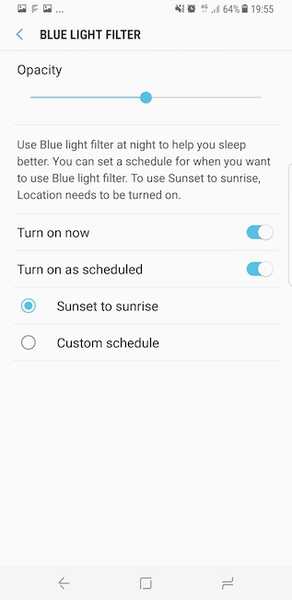
Je kunt het Blue Light Filter op je S8 en S8 Plus inschakelen door naar te gaan Instellingen -> Weergave, en het wisselen van de schakelaar naast "Blauwlichtfilter" naar "Aan'. U kunt dan ook op "Blauwlichtfilter" tikken en de instellingen aanpassen zodat ze het beste bij u passen. De Galaxy S8 en S8 Plus ondersteunen ook het geplande Blue Light Filter, dus het apparaat zet het automatisch aan / uit, afhankelijk van de zonsopgang en zonsondergang op jouw locatie.
13. Maak aangepaste batterijbesparende profielen
De Galaxy S8 en S8 Plus hebben een gemiddelde accuduur. Gelukkig heeft Samsung een behoorlijk fatsoenlijke tool voor batterijbeheer in de S8 en S8 Plus. Ga gewoon naar Instellingen -> Apparaatonderhoud en tik op Accu.
Hier ziet u de vooraf ingestelde batterijbesparingsmodi die Samsung met de S8 bundelt. Deze modi zijn eenvoudig pas enkele instellingen aan en schakel een paar extra dingen uit om de batterijduur van uw smartphone te verlengen. U kunt echter zelfs aangepaste batterijbesparende profielen maken op uw smartphone. Volg gewoon de onderstaande stappen:
- Alleen maar tik op een van de vooraf ingestelde profielen voor batterijbesparing, en tik vervolgens op "Aanpassen".
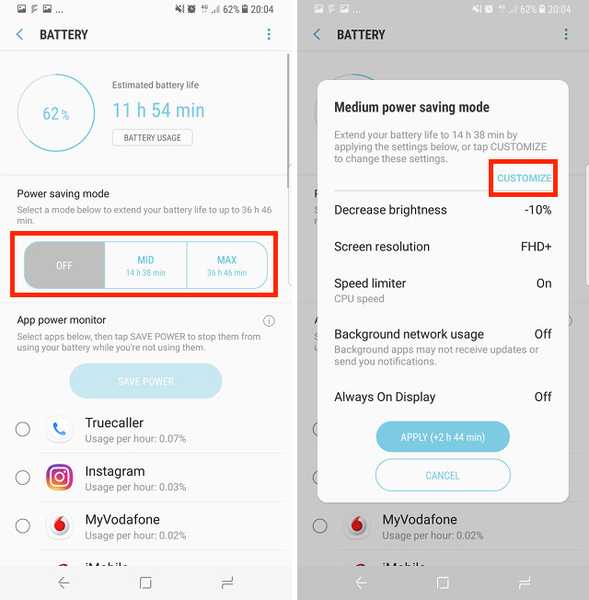
Hier kun je alle instellingen aanpassen die het profiel zelf aan het aanpassen was. U kunt aanpassen hoe het profiel de instellingen op uw Galaxy S8 of S8 Plus aanpast aan uw behoeften, terwijl u toch de maximale batterijduur uit uw apparaat haalt.
14. Stel Game Launcher in
Hoewel er geen twijfel over bestaat dat de S8 en S8 Plus perfect in staat zijn om zelfs de meest veeleisende games aan te kunnen, is het altijd een goede zaak als de framesnelheid van een game nog verder toeneemt, toch? En wil je niet voorkomen dat je vervelende meldingen krijgt terwijl je op het punt staat een zieke zet uit te voeren waardoor je tegenstanders gaan huilen in de nasleep van de strijd? Welnu, met Game Launcher kun je dat allemaal en meer doen. Volg de onderstaande stappen om Game Launcher in te schakelen:
- Ga naar Instellingen -> Geavanceerde functies -> Games
- Schakel hier de schakelaar naast "Game Launcher" naar AAN.
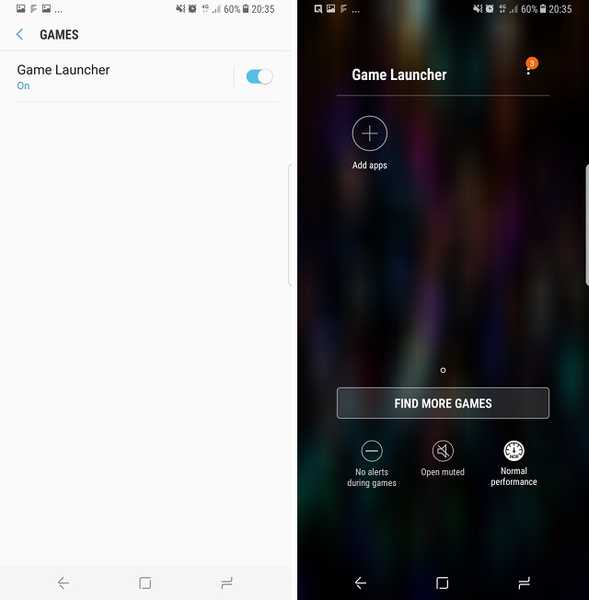
Wat dit doet, is dat het consolideert al uw games op één plek, een "Game Launcher" -snelkoppeling toevoegen aan uw startscherm; terwijl je ook andere opties krijgt om je game-ervaring op de S8 of S8 Plus een stuk beter te maken.
15. Kleurcodemappen
Een ander stuk aanpassing dat u op uw Galaxy S8 of S8 Plus kunt doen, zijn mappen met kleurcodering. Dit soort aanpassing kan handig zijn om ook snel mappen te identificeren, als u eenmaal gewend bent welke kleur overeenkomt met welke map. Als u codemappen wilt kleuren, tikt u gewoon op een map om deze te openen en vervolgens tik op het ico "palet"n rechtsboven. Hier kan je selecteer de kleur u wilt voor de map, en gemakkelijk kleurcodemappen volgens uw persoonlijke voorkeur.
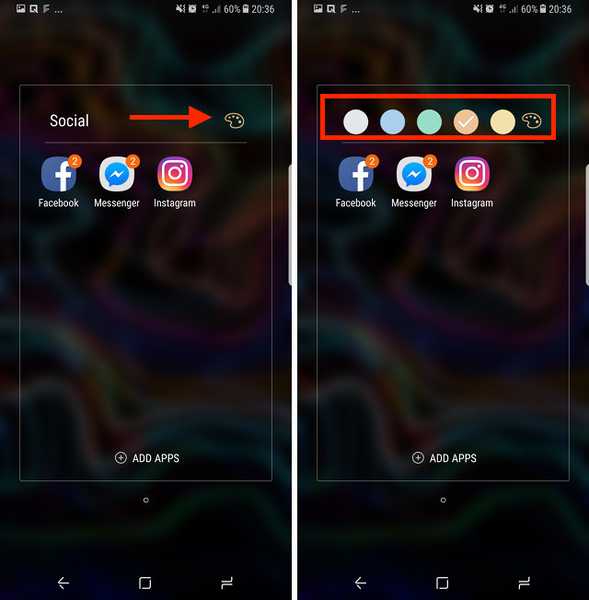
ZIE OOK: 15 beste Samsung Galaxy S8- en S8 + -accessoires die u kunt kopen
Klaar om deze Galaxy S8-trucs en verborgen functies uit te proberen?
Je kunt deze trucs en verborgen functies gebruiken om de manier waarop je je gloednieuwe smartphone gebruikt te verbeteren en er veel leuke dingen mee te doen. Je kunt games spelen in een meer meeslepende omgeving met betere framesnelheden, je kunt verschillende geluiden instellen om uit verschillende uitgangen te spelen en je kunt tegelijkertijd naar muziek luisteren via twee Bluetooth-apparaten. Er is veel waar de S8 en S8 Plus toe in staat zijn, en deze 15 trucs en verborgen functies zijn precies die waarvan ik dacht dat ze het waard waren om te delen. Als je echter Galaxy S8- en S8 Plus-trucs kent waarvan je denkt dat we ze in dit artikel moeten opnemen, laat het ons dan weten in de comments hieronder.















